안녕하세요. 오늘은 '카카오톡 다크모드' 설정 관련 주제로 어디에서 어떻게 다크모드를 설정하는지 알아보도록 하겠습니다. PC 그리고 모바일 모두에서 설명을 드리며, 설정이 필요한 환경에 따라 참고해서 이용해 보시길 바랍니다. *간단하게 설정할 수 있으며, 다크모드 뿐 아니라 여러 테마로도 변경이 가능하니 함께 참고해서 봐주시면 되겠습니다.
카카오톡 다크모드 설정하는 방법 (pc, 모바일)
1. 우선, 첫번째로 pc에서 다크모드 설정하는 방법에 대해 알아보도록 하겠습니다.
pc 카카오톡을 실행해 주신 다음, 왼쪽 톱니 바퀴 아이콘 선택 > [설정] 메뉴를 눌러주세요. (아래 표시되어 있는 빨간 테투디를 참고하시면 이해가 더 쉬울 수 있습니다.)
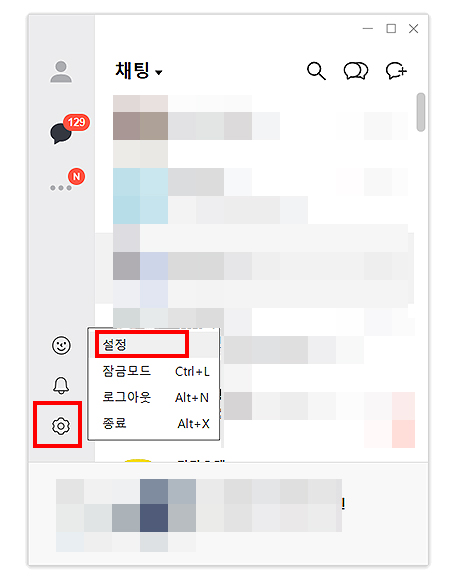
2. '설정'창이 열리셨다면, 왼쪽 [화면] 메뉴를 눌러주세요.
이어서, [배경화면 설정] 메뉴를 클릭해줍니다.
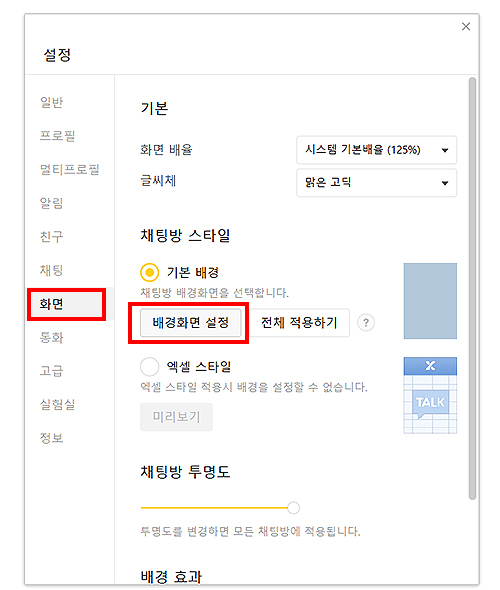
3. '배경화면 설정'창에서 블랙패턴이라는 배경을 찾아줍니다.
선택 후 [확인]을 눌러주세요.
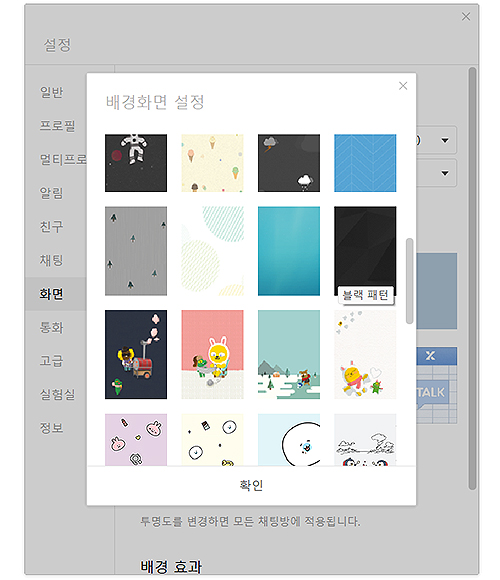
4. 마지막으로 [전체 적용하기] 메뉴를 누른 다음, pc 카카오톡 화면으로 넘어갑니다.
5번에서 결과를 확인할 수 있으며, 카카오톡 다크모드 설정시 참고해 주시면 되겠습니다.
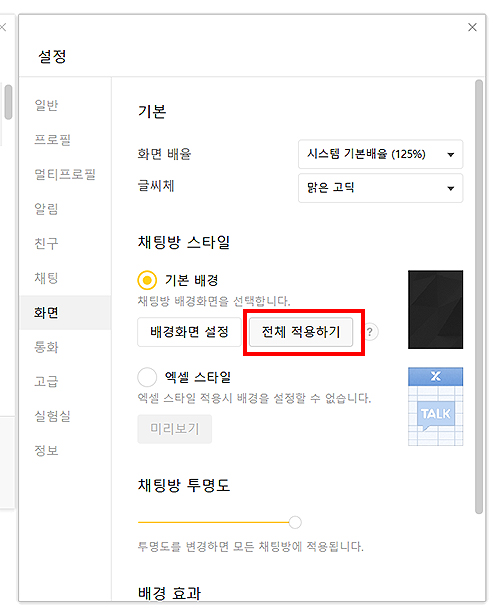
6. 위 과정을 통해 '카카오톡 다크모드' 설정한 결과입니다.
카카오톡 화면을 보시면, 검정색 배경으로 바뀐게 보이며, 반대로 다시 원상태로 돌리고 싶으신 분들은 이전 과정에서 배경을 변경해주시면 됩니다. 또는 엑셀 스타일이나 다른 스타일 변경도 언제든지 가능하니 편하신대로 설정해주시는 것도 좋습니다.
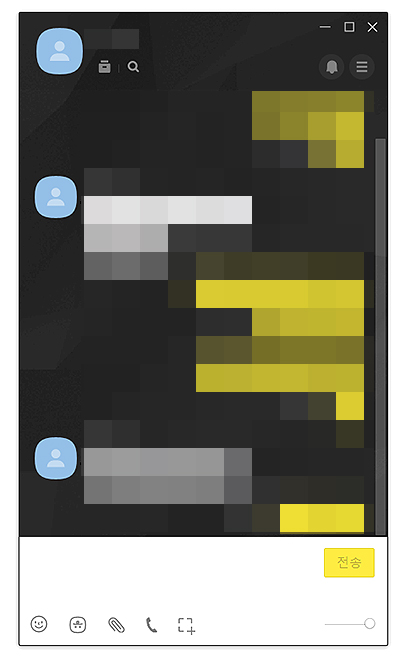
7. 이번에는 pc가 아닌 '모바일 환경'에서 다크모드를 설정해보도록 하겠습니다.
핸드폰에서 카카오톡을 실행해주신 다음, 오른쪽 [톱니바퀴] 메뉴를 눌러줍니다.
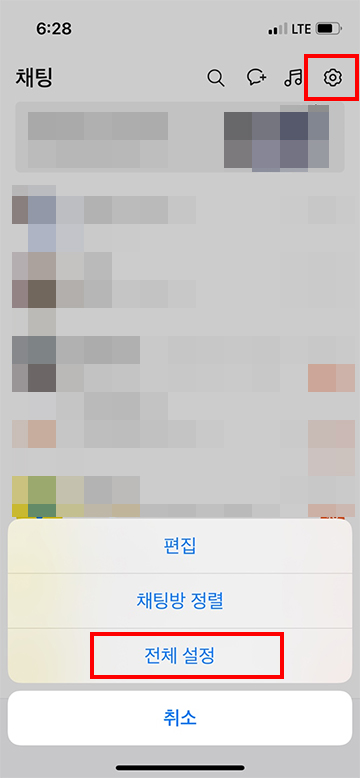
8. '설정' 페이지로 들어오셨다면, [테마] 메뉴를 눌러주시면 됩니다.
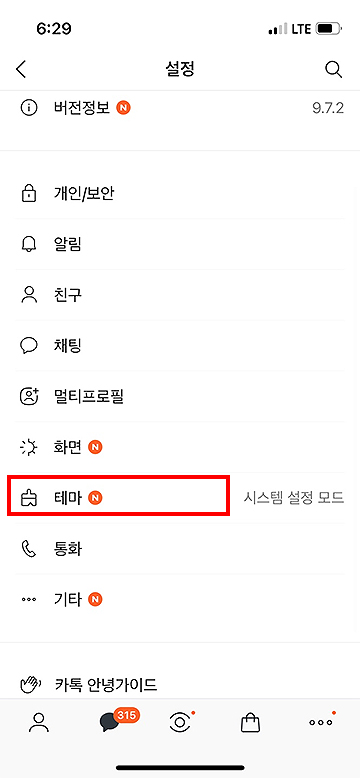
9. '테마' 페이지에서 다크 모드를 찾아주세요.
다크 모드를 선택해 주신 다음, 카카오톡 화면으로 넘어가주세요.
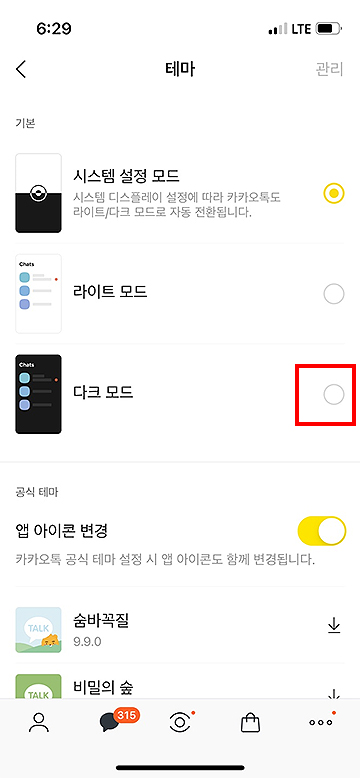
10. 아래 보이시는 결과처럼, 기본 카카오톡 배경에서 다크모드로 변경된 걸 확인할 수 있습니다.
다크모드의 배경은 말 그대로 메신저 화면이 어두워진 걸 말합니다. 어두워지게 되면, 눈 피로도도 적어지며, 글이나 이미지 등을 보는데도 더 편하실 수 있습니다. 참고해서 이용해 주시길 바라며, 마찬가지로 다른 배경으로 변경을 원하신다면 위 과정을 반대로 진행해보시면 되겠습니다.
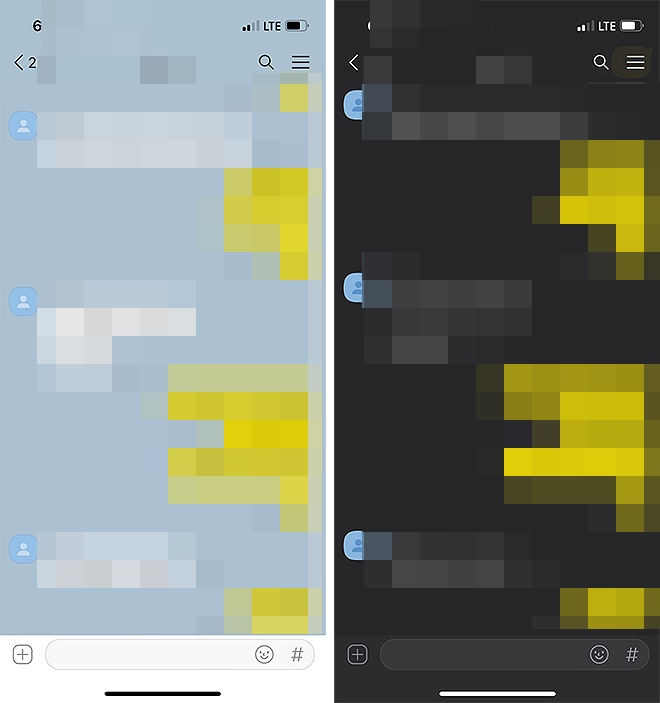
여기까지, '카카오톡 다크모드 설정하는 방법'에 대한 내용이었으며, 필요에 따라 변경 및 설정을 해보시길 바랍니다. 간편하게 배경을 바꾸는 과정이며, 사용하시는 분의 취향에 따라 언제든 수정해서 적용시킬 수 있습니다.
유용할 수도 있는 정보 :
Q. 카카오톡 pc버전은 어디에서 설치하나요?
카카오톡 pc버전은 카카오톡 공식 홈페이지에서 다운로드 받을 수 있습니다. 아래 안내 링크도 올려두었으니 함께 참고해주시면 되겠습니다.
참고 링크 :
Q. 카카오톡 테마에는 어떤게 있나요?
카카오톡 테마로는 기본 라이트 모드와 다크모드가 있으며, 그 외에 여러 배경과 테마들도 적용시킬 수 있습니다.
카카오톡 관련 글 :
'IT 정보 > 모바일' 카테고리의 다른 글
| 내 페이스북 주소, 페북 URL 확인하는 방법 (PC, 모바일) (0) | 2022.10.10 |
|---|---|
| 아이폰 사파리 팝업 허용 방법 (iPhone Safari) (0) | 2022.10.08 |
| 네이버 모바일 로그아웃 및 로그인 하는 법 (0) | 2022.10.04 |
| 카카오톡 아이디 검색 허용 설정 방법 (PC, 모바일) (0) | 2022.09.23 |
| 카카오톡 생일 변경하는 방법, 간단히 알아보기 (0) | 2022.09.22 |




댓글